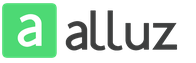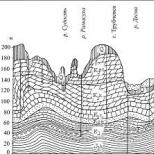Метод итераций в excel. Решение уравнений методом подбора параметров Excel. Уточнение корней уравнения
В программе Excel имеется обширный инструментарий для решения различных видов уравнений разными методами.
Рассмотрим на примерах некоторые варианты решений.
Решение уравнений методом подбора параметров Excel
Инструмент «Подбор параметра» применяется в ситуации, когда известен результат, но неизвестны аргументы. Excel подбирает значения до тех пор, пока вычисление не даст нужный итог.
Путь к команде: «Данные» - «Работа с данными» - «Анализ «что-если»» - «Подбор параметра».
Рассмотрим на примере решение квадратного уравнения х 2 + 3х + 2 = 0. Порядок нахождения корня средствами Excel:



Для подбора параметра программа использует циклический процесс. Чтобы изменить число итераций и погрешность, нужно зайти в параметры Excel. На вкладке «Формулы» установить предельное количество итераций, относительную погрешность. Поставить галочку «включить итеративные вычисления».
Как решить систему уравнений матричным методом в Excel
Дана система уравнений:



Получены корни уравнений.
Решение системы уравнений методом Крамера в Excel
Возьмем систему уравнений из предыдущего примера:

Для их решения методом Крамера вычислим определители матриц, полученных заменой одного столбца в матрице А на столбец-матрицу В.

Для расчета определителей используем функцию МОПРЕД. Аргумент – диапазон с соответствующей матрицей.

Рассчитаем также определитель матрицы А (массив – диапазон матрицы А).

Определитель системы больше 0 – решение можно найти по формуле Крамера (D x / |A|).
Для расчета Х 1: =U2/$U$1, где U2 – D1. Для расчета Х 2: =U3/$U$1. И т.д. Получим корни уравнений:

Решение систем уравнений методом Гаусса в Excel
Для примера возьмем простейшую систему уравнений:
3а + 2в – 5с = -1
2а – в – 3с = 13
а + 2в – с = 9
Коэффициенты запишем в матрицу А. Свободные члены – в матрицу В.

Для наглядности свободные члены выделим заливкой. Если в первой ячейке матрицы А оказался 0, нужно поменять местами строки, чтобы здесь оказалось отличное от 0 значение.


Примеры решения уравнений методом итераций в Excel
Вычисления в книге должны быть настроены следующим образом:

Делается это на вкладке «Формулы» в «Параметрах Excel». Найдем корень уравнения х – х 3 + 1 = 0 (а = 1, b = 2) методом итерации с применением циклических ссылок. Формула:
Х n+1 = X n – F (X n) / M, n = 0, 1, 2, … .
M – максимальное значение производной по модулю. Чтобы найти М, произведем вычисления:
f’ (1) = -2 * f’ (2) = -11.
Полученное значение меньше 0. Поэтому функция будет с противоположным знаком: f (х) = -х + х 3 – 1. М = 11.
В ячейку А3 введем значение: а = 1. Точность – три знака после запятой. Для расчета текущего значения х в соседнюю ячейку (В3) введем формулу: =ЕСЛИ(B3=0;A3;B3-(-B3+СТЕПЕНЬ(B3;3)-1/11)).

В ячейке С3 проконтролируем значение f (x): с помощью формулы =B3-СТЕПЕНЬ(B3;3)+1.
Корень уравнения – 1,179. Введем в ячейку А3 значение 2. Получим тот же результат:

Корень на заданном промежутке один.
Министерство общего образования
Российской федерации
Уральский государственный технический университет-УПИ
филиал в г.Краснотурьинске
Кафедра вычислительной техники
Курсовая работа
По численным методам
Решение линейных уравнений методом простой итерации
c помощью программы Microsoft Excel
Руководитель Кузьмина Н.В.
Студент Нигматзянов Т.Р.
Группа М-177Т
Тема: «Нахождение с заданной точностью корня уравнения F(x)=0 на промежутке методом простой итерации».
Контрольный пример: 0,25-х+sinx=0
Условия задачи: для заданной функции F(x) на интервале найти корень уравнения F(x)=0 методом простой итерации.
Корень вычислить дважды(с помощью автоматического и ручного расчета).
Предусмотреть построение графика функции на заданном интервале.
Введение 4
1.Теоретическая часть 5
2.Описание хода работы 7
3.Входные и выходные данные 8
Заключение 9
Приложение 10
Библиографический список 12
Введение.
В ходе данной работы мне необходимо ознакомиться с различными методами решения уравнения и найти корень нелинейного уравнения 0,25-х+sin(x)=0 численным методом – методом простой итерации. Для проверки правильности нахождения корня необходимо решить уравнение графически,найти приближенное значение и сравнить его с полученным результатом.
1.Теоретичесакя часть.
Метод простой итерации.
Итерационный процесс состоит в последовательном уточнении начального приближения х0 (корня уравнения). Каждый такой шаг называется итерацией.
Для использования этого метода исходное нелинейное уравнение записывается в виде: х=j(х), т.е. выделяется х; j(х) – непрерывна и дифференцируема на интервале (а; в). Обычно это можно сделать несколькими способами:
Например:
arcsin(2x+1)-x 2 =0 (f(x)=0)
Способ 1.
arcsin(2x+1)=x 2
sin(arcsin(2x+1))=sin(x 2)
x=0.5(sinx 2 -1) (x=j(x))
Способ 2.
x=x+arcsin(2x+1)-x 2 (x=j(x))
Способ 3.
x 2 =arcsin(2x+1)
x= (x=j(x)),знак берется в зависимости от интервала [а;b].
Преобразование должно быть таким, чтобы ½j(x)<1½ для всех принадлежащих интервалу .В таком случае процесс итерации сходится.
Пусть известно начальное приближение корня x=c 0 .Подставляя это значение в правую часть уравнения x=j(x),получаем новое приближение корня:c=j(c 0).Далее, подставляя каждый раз новое значение корня в x=j(x),получаем последовательность значений
c n =j(c n-1) n=1,2,3,…
Процесс итераций следует
продолжать до тех пор,пока для двух последовательных приближений не будет
выполнено условие: ½c n -c n -1 ½ Решать уравнения численными
методами можно с помощью языков программирования, но программа Excel дает возможность справиться сданной задачей более простым
способом. Программа Excel
реализует метод простой итерации двумя способами с помощью ручного расчета и с
автоматическим контролем точности. j с 0 с 2
с 4 с 6 с 8 корень
с 9 с 7 с 5 с 3
с 1 2.Описание хода работы. 1.
Запустил МЕ. 2.
Построил график функции y=x и y=0,25+sin(x) на
отрезке с шагом 0,1 назвал лист «График». 3.
Выбрал команду Сервис
®
Параметры. 4.
Ввел в ячейку А1 строку «Решение
уравнения x=0,25+sin(x) методом простой итерации». 5.
Ввел в ячейку А3 текст «Начальное
значение»,в ячейку А4 текст «Начальный флаг»,в ячейку В3 значение 0,5 ,в ячейку
В4 слово ИСТИНА. 6.
Присвоил ячейкам В3 и В4 имя
«нач_зн» и «нач». 7.
В ячейку А6 ввел y=x,и в
ячейку А7 y=0,25+sin(x).В ячейку В6 формулу: 8.
В ячейку А9 ввел слово
Погрешность. 9.
В ячейку В9 ввел формулу: =В7-В6. 10.
С помощью команды Формат-Ячейки
(вкладка
Число
) преобразовал ячейку В9 в экспоненциальный формат с двумя
цифрами после запятой. 11.
Затем организовал вторую
циклическую ссылку-для подсчета количества ите-раций.В ячейку А11 ввел текст
«Количество итераций». 12.
В ячейку В11 ввел формулу:
=ЕСЛИ(нач;0;В12+1). 13.
В ячейку В12 ввел =В11. 14.
Для выполнения расчета установил
табличный курсор в ячейку В4 и нажал клавишу F9(Вычислить)
для запуска решения задачи. 15.
Изменил значение начального флага
на ЛОЖЬ,и снова нажал F9.При каждом нажатии F9 выполняется
одна итерация и вычисляется следующее приближен-ное значение х. 16.
Нажимал клавишу F9 до
тех пор, пока значение х не достигло необходимой точности. 17.
Перешел на другой лист. 18.
Повторил пункты с 4 по 7,только в
ячейку В4 ввел значение ЛОЖЬ. 19.
Выбрал команду Сервис
®
Параметры
(вкладка
Вычисления
).Установил зна-чение поля Предельное число
итераций
равным 100,относительную погреш-ность равной 0,0000001.Включил
ркжим Автоматически
. 3.Входные и выходные данные. Начальный флаг ЛОЖЬ. Функция
y=0,25-x+sin(x) Границы
интервала Точность
вычисления при ручном расчете 0,001 при автоматическом Выходные: 1.
Ручной расчет: 2.
Автоматический расчет: 3.
Решение уравнения графическим
способом: Заключение. В ходе данной курсовой работы я ознакомился с
различными методами решения уравнений: ·
Графическим методом ·
Численным методом Но так как
большинство численных методов решения уравнений являются итерационными, то я на
практике использовал этот метод. Нашел с заданной точностью корень уравнения
0,25-x+sin(x)=0 на промежутке методом простой итерации. Приложение. 1.Ручной расчет. 2.Автоматический расчет. 3.Решение уравнения 0.25-x-sin(x)=0
графическим способом. Библиографический список. 1.
Волков Е.А. «Числовые методы». 2.
Самарский А.А. «Введение в
числовые методы». 3.
Игалеткин И.И. «Числовые методы». Напомню, что циклическая ссылка появляется, если в ячейку Excel введена формула, содержащая ссылку на саму эту ячейку (напрямую или через цепочку других ссылок). Например (рис. 1), в ячейке С2 находится формула, ссылающаяся на саму ячейку С2. Но!.. Не всегда циклическая ссылка является бедствием. Циклическую ссылку можно использовать для решения уравнений итерационным способом. Для начала нужно позволить Excel`ю вести вычисления, даже при наличии циклической ссылки. В обычном режиме Excel, обнаружив циклическую ссылку, выдаст сообщение об ошибке, и потребует ее устранения. В обычном режиме Excel не может провести вычисления, так как циклическая ссылка порождает бесконечный цикл вычислений. Можно, либо устранить циклическую ссылку, либо допустить вычисления по формуле с циклической ссылкой, но ограничив число повторений цикла. Для реализации второй возможности щелкните на кнопке «Office» (в левом верхнем углу), а затем на «Параметры Excel» (рис. 2). Скачать заметку в формате , примеры в формате Рис. 2. Параметры Excel В открывшемся окне «Параметры Excel» перейдите на вкладку Формулы и отметьте «Включить итеративные вычисления» (рис. 3). Помните, что эта опция включается для приложения Excel в целом (а не для одного файла), и будет действовать, пока вы ее не отключите. Рис. 3. Включить итеративные вычисления На этой же вкладе, можно выбрать, как будут вестись вычисления: автоматически или вручную. При автоматическом вычислении Excel сразу рассчитает конечный результат, при вычислениях, вручную, можно будет наблюдать результат каждой итерации (простым нажатием F9 запуская каждый новый цикл вычисления). Решим уравнение третьей степени: х 3 – 4х 2 – 4х + 5 = 0 (рис. 4). Для решения этого уравнения (и любого другого уравнения совершенно произвольного вида) понадобится всего одна ячейка Excel. Рис. 4. График функции f(x) Для решения уравнения нам понадобится рекуррентная формула (то есть, формула, выражающая каждый член последовательности через один или несколько предыдущих членов): (1) x = x – f(x)/f’(x), где х – переменная; f(x) – функция, задающая уравнение, корни которого мы ищем; f(x) = х 3 – 4х 2 – 4х + 5 f’(x) – производная нашей функции f(x); f’(x) = 3х 2 – 8х – 4; производные основных элементарных функций можно посмотреть . Если вы заинтересовались, откуда взялась формула (1), можете почитать, например, . Итоговая рекуррентная формула имеет вид: (2) х = x – (х 3 – 4х 2 – 4х + 5)/(3х 2 – 8х – 4) Выберем любую ячейку на листе Excel (рис. 5; в нашем примере это ячейка G19), присвоим ей имя х
, и введем в нее формулу: (3) =x-(x^3-4*x^2-4x+5)/(3*x^2-8*x-4) Можно вместо х
использовать адрес ячейки… но согласитесь, что имя х
, смотрится привлекательнее; следующую формулу я ввел в ячейку G20: (4) =G20-(G20^3-4*G20^2-4*G20+5)/(3*G20^2-8*G20-4) Рис. 5. Рекуррентная формула: (а) для поименованной ячейки; (б) для обычного адреса ячейки Как только мы введем формулу и нажмем Enter, в ячейке сразу же появится ответ – значение 0,77. Это значение соответствует одному из корней уравнения, а именно второму (см. график функции f(x) на рис. 4). Поскольку начальное приближение не задавалось, итерационный вычислительный процесс начинался со значения, по умолчанию хранимого в ячейке х
и равного нулю. Как же получить остальные корни уравнения? Для изменения стартового значения, с которого рекуррентная формула начинает свои итерации, предлагается использовать функцию ЕСЛИ: (5) =ЕСЛИ(x=0;-5;x-(x^3-4*x^2-4*x+5)/(3*x^2-8*x-4)) Здесь значение «-5» – начальное значение для рекуррентной формулы. Изменяя его, можно выйти на все корни уравнения.

 у у=х
у у=х




 (с 0)
(с 0)

Рис. График итерационного процесса
Открыл вкладку Вычисления
.
Включил режим Вручную
.
Отключил флажок Пересчет перед сохранением
. Сделал значение поля Пре-дельное
число итераций
равным 1,относительную погрешность 0,001.
В ячейке В6 будет выполняться проверка,равна ли истина значению ячейки
«нач».Если это так,х будет установлено равным начальному значению, в противоположном
случае равным ячейке В7,т.е. 0,25+синуса х.В ячейке В7 выч-исляется 0,25-синуса
ячейки В6,и тем организуется циклическая ссылка.
=ЕСЛИ(нач;нач_зн;В7).
В ячейку В7 формулу: y=0,25+sin(B6).
При автоматическом расчете:
Начальное значение 0,5
число итераций 37
корень уравнения 1,17123
число итераций 100
корень уравнения 1,17123
корень уравнения 1,17
·
Аналитическим методом